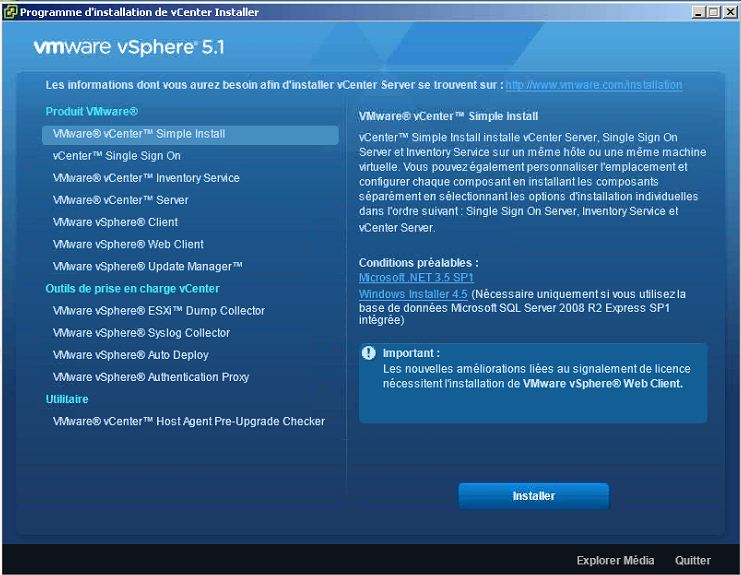
Mise à niveau vCenter 5.1b
La mise à niveau vers vCenter Server 5.1 inclut une mise à niveau du schéma de base de données et du logiciel vCenter Server.
Dans ce post, nous allons essayer de balayer une grande partie de cette mise à jour.
Bon à savoir avant la mise à jour…
La mise à niveau de vCenter 5.1b ne prend en charge uniquement les systèmes 64 bits de vCenter Server 4.x et vCenter Server 5.0.x.
Remarque : Vous ne pouvez pas mettre à niveau une instance de vCenter Server 4.x exécutée sous Windows XP Édition x64 professionnelle vers vCenter Server 5.1.
L’installeur de vCenter Server détectera si un vCenter Server existe déjà.
vCenter Server 5.1 ne supporte pas directement la migration d’un serveur vCenter Server existant vers une nouvelle machine lors d’une mise à niveau de 5.1.
vCenter Server 5.1 peut gérer les hôtes ESX/ESXi 4.x et ESXi 5.0.x dans le même cluster avec des hôtes ESXi 5.1, les hôtes provenant des versions ESX 2.x ou 3.x ne sont pas gérés par vCenter Server 5.1.
vSphere 5.1 introduit une nouvelle fonctionnalité le service « vCenter Single Sign On« , désormais ce service fait parti intégrante de la suite vCenter Server.
Lors de la mise à jour de vCenter Server 5.1, le processus de mise à jour commence dans un premier temps à installer le composant vCenter Single Sign On, puis effectue les mises à jour du vCenter Server. Vous devez installer ou mettre à jour les composants suivants et dans cet ordre:
- vCenter Single Sign On
- Inventory Service
- vCenter Server
Cette modification aura un impact sur la mise à niveau ou l’installation et l’utilisation du vCenter.
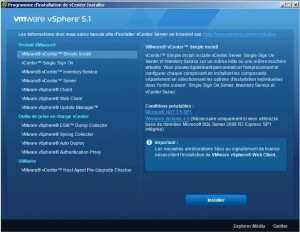
A présent, dans l’interface du Programme d’installation de vCenter Installer, on nous propose l’option « vCenter Server Simple Install« , qui permet d’installer vCenter Single Sign-On, Inventory Service et vCenter Server sur la même machine virtuelle ou le même hôte (voir la capture ci-contre).

Schéma représentant le mode d’installation vSphere Single Install.
Sinon, si vous souhaitez personnaliser l’emplacement et la configuration de chaque composant dans le cadre d’architecture plus complexe, vous pouvez installer les différents composants séparément en sélectionnant les options d’installation individuelle dans l’ordre suivant :
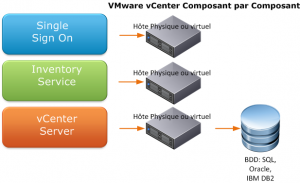
A quoi ça sert l’outil de vérification de pré-mise à niveau de l’agent hôte vCenter?
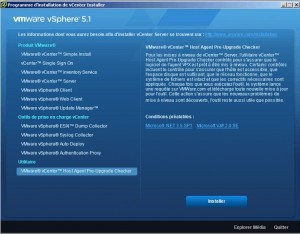 L’outil de vérification de pré-mise à niveau de l’agent hôte vCenter produit un rapport montrant les problèmes connus pouvant empêcher la réussite de la mise à niveau du logiciel de l’agent hôte vCenter.
L’outil de vérification de pré-mise à niveau de l’agent hôte vCenter produit un rapport montrant les problèmes connus pouvant empêcher la réussite de la mise à niveau du logiciel de l’agent hôte vCenter.
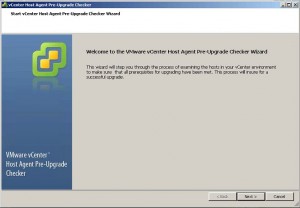 Démarrez le programme d’installation de vCenter Server autorun.exe et sélectionnez « Outil de
Démarrez le programme d’installation de vCenter Server autorun.exe et sélectionnez « Outil de
vérification de pré-mise à niveau de l’agent hôte vCenter« .
Sélectionnez le DSN du système vCenter Server à partir duquel vous procédez à la mise à niveau et
sélectionnez les informations d’identification de connexion appropriées pour ce DSN.
Sélectionnez [Mode standard] et cliquez sur Suivant.
Cette option permet de scanner tous les hôtes gérés par le vCenter Server, l’autre option permet uniquement de sélectionner des hôtes spécifiques.
Cliquez sur [Exécuter la vérification préalable].
L’outil prend à peu près 40 secondes pour chaque hôte.
Une fois la vérification terminée cliquez sur Terminé.
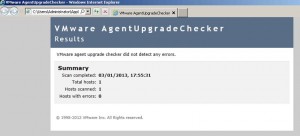 Consultez les rapports de pré-mise à niveau.
Consultez les rapports de pré-mise à niveau.
Pour afficher le rapport d’un hôte particulier, cliquez sur le lien à côté du nom de l’hôte.
Vous trouverez sur le lien ci-dessous un PDF qui résume toutes les tâches à respecter et l’ordre de ces tâches.
http://www.vmware.com/files/pdf/techpaper/VMware-vSphere-50-Upgrade-Checklists.pdf
vCenter Single Sign On
- Définissez un mot de passe pour le compte d’administrateur vCenter Single Sign-On: Vous devez utiliser le même nom d’utilisateur et le même mot de passe vCenter Single Sign On lorsque vous installez vCenter Single Sign On, et lorsque vous installez ou mettez à niveau Inventory Service, vCenter Server et vSphere Web Client. Le compte par défaut est admin@SystemDomain
- Puis, sélectionnez le type de base de données pour vCenter Single Sign-On.






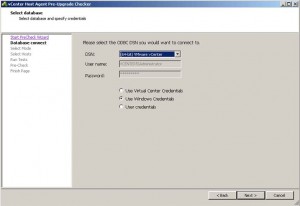
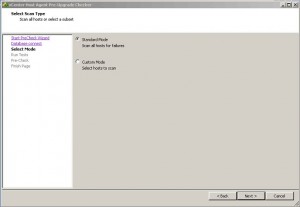
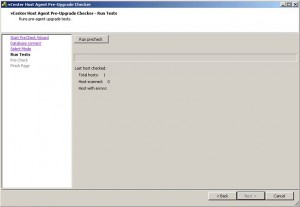
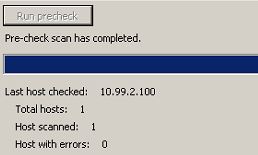
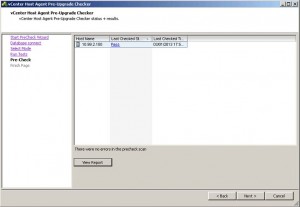
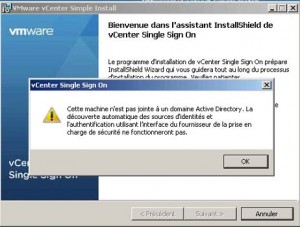



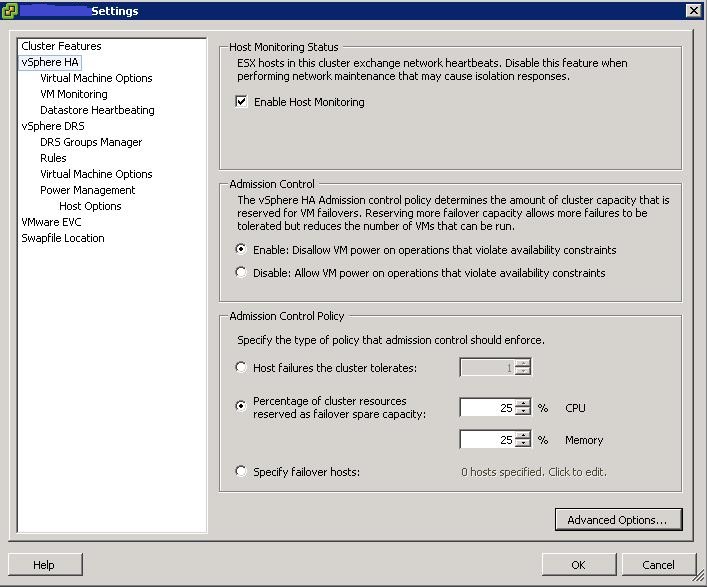

[…] Entrez les informations d’enregistrement du vSphere Web Client avec vCenter Single Sign On. […]